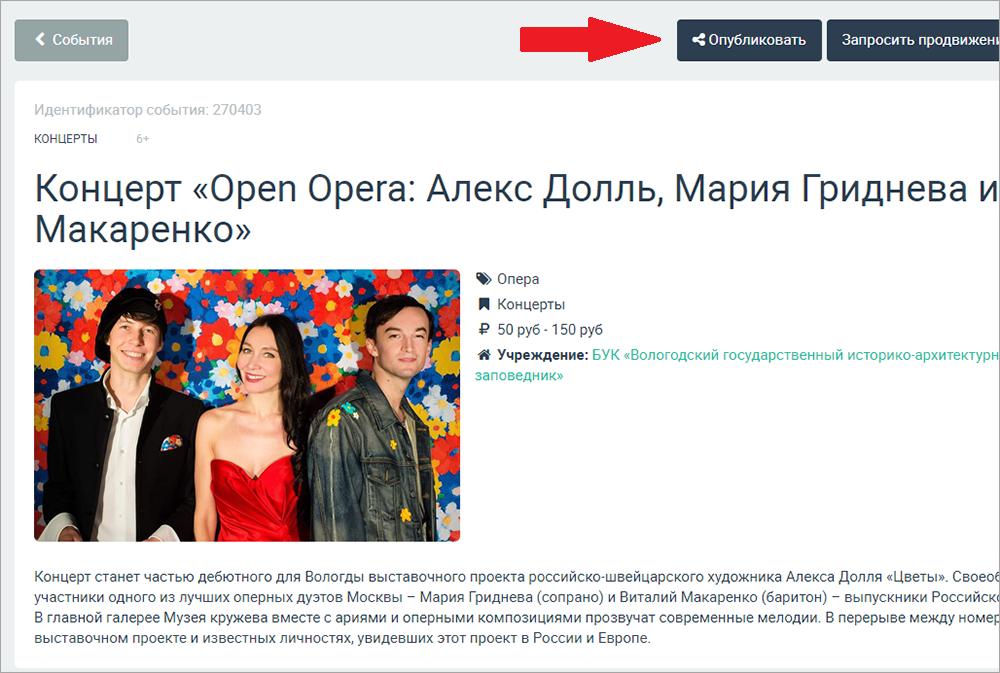Что значит кнопка «Опубликовать» в карточке события
Кнопка «Опубликовать» в карточке события – это возможность быстро и просто запланировать анонсы в группы и страницы учреждения в социальных сетях. В этом материале вы узнаете, почему стоит начать пользоваться кнопкой, как это работает и как можно качественно и интересно оформить анонс для социальных сетей.
Кнопка «Опубликовать» в карточке события
5 причин начать пользоваться кнопкой «Опубликовать»:
- вы можете запланировать выход публикации сразу в несколько социальных сетей – «ВКонтакте», «Одноклассники», Facebook и Twitter;
- вы экономите время на распространении анонса в интернете, совмещая две задачи: размещение события на информационных сайтах и афишах и публикации в социальных сетях;
- вы можете публиковать событие в социальных сетях, не дожидаясь модерации;
- вы можете запланировать сколько угодно публикаций одного анонса на разные даты и на любой период;
- вы можете адаптировать анонс под социальные сети, при этом в карточке самого события ничего не изменится.
Как это работает
Нажмите кнопку «Опубликовать» в карточке созданного события и вы перейдете в форму для публикации, где уже заполнены все данные о событии.
Форма создания публикации
Чтобы запланировать публикацию в социальные сети, достаточно сделать 4 шага:
Шаг 1. Проверьте текст и изображения, при необходимости измените информацию.
Шаг 2. Настройте дату и время публикации.
Шаг 3. Выберите группы или страницы в социальных сетях, в которых должна появиться публикация.
Шаг 4. Нажмите «Сохранить».
Рассмотрим каждый из шагов подробнее.
Шаг 1. Проверьте текст и изображения, при необходимости измените информацию.
В блок «Текст публикации» попадает информация из следующих полей формы создания события: «Название», «Описание», «Место и время проведения», «Цена», «Ссылка на продажу билетов».
Блок «Текст публикации»
В блок с визуальным оформлением входят главное изображение и изображения из галереи.
Блок с изображениями
Важно! Вы можете вносить изменения в эти блоки: отредактировать текст, добавить или убрать картинку. Изменение в данной форме не влияет на информацию, размещенную в карточке события.
Шаг 2. Настройте дату и время публикации.
Установите дату и время публикации в блоке «Время публикации».
Блок «Время публикации»
Если вы хотите опубликовать анонс несколько раз, то внесите дополнительные дату и время, воспользовавшись кнопкой «Добавить».
Кнопка «Добавить» в блоке «Время публикации»
Шаг 3. Выберите группы или страницы в социальных сетях, в которых должна появится публикация.
В блоке «Подключенные группы» выберите группы или страницы, в которых вы хотите опубликовать анонс. Для этого поставьте «флажок» рядом с необходимым названием.
Блок «Подключенные группы»
Если вы хотите опубликовать пост во всех подключенных группах, нажмите на кнопку «Выбрать все» и напротив каждой группы автоматически появится «флажок».
Кнопка «Выбрать все» в блоке «Подключенные группы»
Отменить выбор всех групп можно, нажав кнопку «Отменить все».
Кнопка «Отметить все» в блоке «Подключенные группы»
Если в блоке пусто, значит группы и страницы учреждения в социальных сетях еще не подключены к «PRO.Культура.РФ» (ранее АИС «Единое информационное пространство в сфере культуры», АИС ЕИПСК). Подключить их можно, нажав соответствующую кнопку рядом с названием блока. Действуйте по инструкции, которая написана в материале блога «Раздел «Социальные сети»: автоматический и отложенный постинг в ваши сообщества».
Кнопка «Подключить» в блоке «Подключенные группы»
Шаг 4. Нажмите «Сохранить».
Готово! Вы запланировали публикацию в социальные сети. В указанные дату и время публикация появится в выбранных группах или страницах.
Кнопка «Сохранить» в форме создания публикации
Запланированные публикации можно посмотреть во вкладке «Лента» раздела «Социальные сети». В той же вкладке вы можете отредактировать или удалить публикацию. Выбрать любое из указанных действий можно, нажав на значок с шестеренкой в правом верхнем углу.
Запланированная публикация во вкладке «Лента» раздела «Социальные сети»
Рекомендации по оформлению анонса в социальных сетях
6 простых советов, которые помогут вам правильно оформить анонс для социальных сетей и заинтересовать аудиторию:
- Добавляйте в текст публикации хештеги. Хештеги помогают найти учреждение в социальных сетях, структурировать информацию по темам, разделам или рубрикам.
- Используйте в тексте предложения с обращениями и личные местоимения («вы», «мы»). В социальных сетях между вами и подписчиками нет преград, и пользователям будет комфортнее, если за учреждением они увидят реальных людей.
- Следите за тем, чтобы текст, который вы публикуете, легко читался и воспринимался. Например, можно сделать отступы между абзацами, составить маркированный или нумерованный список.
- Если посещение мероприятия бесплатно, обязательно укажите это в анонсе.
- При выборе изображения изучите, как ваши подписчики обычно смотрят ленту – на компьютере или на мобильном устройстве? Такую статистику обычно предоставляют сами социальные сети. Если есть пользователи, которые предпочитают мобильную версию, удостоверьтесь, что изображение будет смотреться корректно.
- Обращайте внимание на требования социальных сетей и постинга с помощью «PRO.Культура.РФ» (ранее АИС ЕИПСК). Например, в Twitter установлено ограничение на объем текста в количестве 280 символов, а при добавлении нескольких фотографий в Facebook одна фотография публикуется на стене сообщества, остальные же отправляются в альбом Social Poster.
Полезные материалы:
- 30 полезных ссылок для оформления контента в Интернете;
- Пошаговый алгоритм продвижения события с помощью «PRO.Культура.РФ»;
- Раздел «Социальные сети»: автоматический и отложенный постинг в ваши сообщества;
- 10 самых популярных вопросов по работе раздела «Социальные сети»;
- Пользователи «PRO.Культура.РФ» выбрали самые интересные публикации учреждений культуры в социальных сетях;
- Учимся составлять план для публикаций в социальных сетях.
Главное фото: unsplash.com